怎么看主板型號
主板型號怎么看,如何查看主板型號。一般主板與CPU是配套使用的,只有知道主板是什么型號,才能知道可以使用哪些CPU。經常有遇到需要升級又不知道自己電腦是什么型號的主板,可以升級哪些處理器。還有有些主板驅動出問題了,但不知道主板型號,所以不知道怎么查找主板驅動,鑒于此類問題,下面本文將于大家分享下如何查看主板型號,希望對菜鳥朋友有所幫助。

查看主板型號方法一:直觀觀察法
很多主板上都會標注產品型號,如早起的G41主板一般在主板上會清晰的標注其品牌與型號。另外大家還可以查閱主板說明書,即可知道詳細的主板型號了。其實還有一種更簡單的方法,觀察電腦每次開機的自檢,一般開機自檢的黑底白字的屏幕,第一屏顯示的是顯卡的信息,其中第一行是顯卡芯片的型號;第二屏第二行就是主板BIOS的信息,其中有“...Award BIOS...”或“...AMI BIOS...”的字樣;第二屏第三行是主板的型號及版本。為了能看清楚,可以按Pause/Break鍵停住屏幕,按Enter鍵繼續。
查看主板型號方法二:使用魯大師或者優化大師、EVEREST等硬件軟件檢測
使用軟件查看主板型號是筆者比較推薦的,這種方法查看到的主板信息往往非常清晰明了,不需要像上面一樣,找到說明書或者仔細查找觀察。這里比較他推薦大家使用魯大師查看主板型號,使用方法非常簡單,只需要下載一個魯大師,然后安裝啟動之后,就可以看到魯大師檢測到的電腦各個硬件的名稱與型號,其中主板型號就在其中,如下圖:
方法三:進入DirectX 診斷工具查看主板型號
采用進入DirectX 診斷工具查看主板型號方法也是筆者比較推薦的,方法如下:
從桌面進入開始→ 運行 →在打開的“運行”對話框中輸入dxdiag,如下圖:
如山圖,在開始→ 運行 對話框中輸入dxdia 后按“確定”即可進入“DirectX診斷工具”,如果進入的時候有提示,直接按回車鍵確認進入即可。進入DirectX診斷工具頁面后,再系統信息里就可以看到主板型號了,其中主板BIOS版本信息就是主板相關信息,如下圖。
其實查看主板型號的方法還有不少,比如進入設備管理器中也可以查看硬件型號等等,不過找起來相對復雜一些,介紹到這里,相信大家都如何查看主板型號有了比較清晰的認識了,希望大家今后遇到類似問題,也可以舉一反三。
Win10清理垃圾指令代碼是什么
方法一
1、首先打開“運行”頁面。
2、輸入“cleanmgr”,點擊確定。
3、等待檢測存在的垃圾。
4、接著去選擇對應的“驅動器”。(一次只能清理一個位置,多個位置可以重復操作步驟)
5、然后勾選要刪除的文件,點擊“確定”。
6、最后等待清理完成就可以了。
方法二
1、右擊桌面空白處,選擇“文本文檔”。
2、之后打開文本文檔。
3、復制代碼
@echo off
pause
del /f /s /q %systemdrive%\*.tmp
del /f /s /q %systemdrive%\*._mp
del /f /s /q %systemdrive%\*.log
del /f /s /q %systemdrive%\*.gid
del /f /s /q %systemdrive%\*.chk
del /f /s /q %systemdrive%\*.old
del /f /s /q %systemdrive%\recycled\*.*
del /f /s /q %windir%\*.bak
del /f /s /q %windir%\prefetch\*.*
rd /s /q %windir%\temp & md %windir%\temp
del /f /q %userprofile%\cookies\*.*
del /f /q %userprofile%\recent\*.*
del /f /s /q “%userprofile%\Local Settings\Temporary Internet Files\*.*”
del /f /s /q “%userprofile%\Local Settings\Temp\*.*”
del /f /s /q “%userprofile%\recent\*.*”
echo 清理系統垃圾完成!
4、粘貼至文本文檔。
5、點擊“另存為”。
6、更改文件名為 系統垃圾清理.bat。
7、雙擊運行“系統垃圾清理.bat”。
8、此時可以按下任意鍵。
9、清理開始。
10、出現“系統垃圾清理完成”即可。

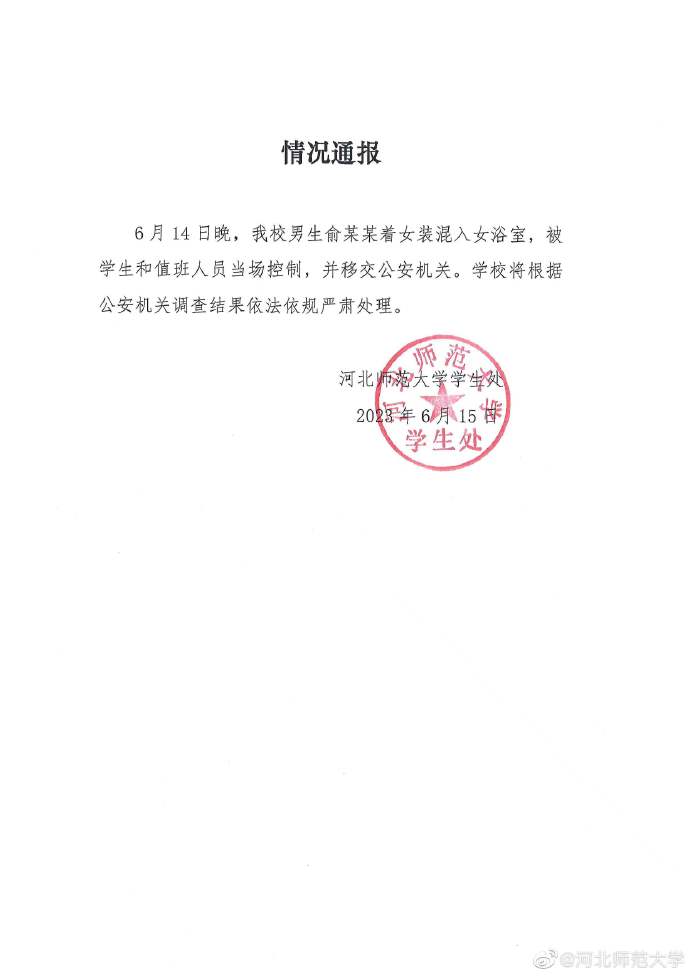


















 營業執照公示信息
營業執照公示信息